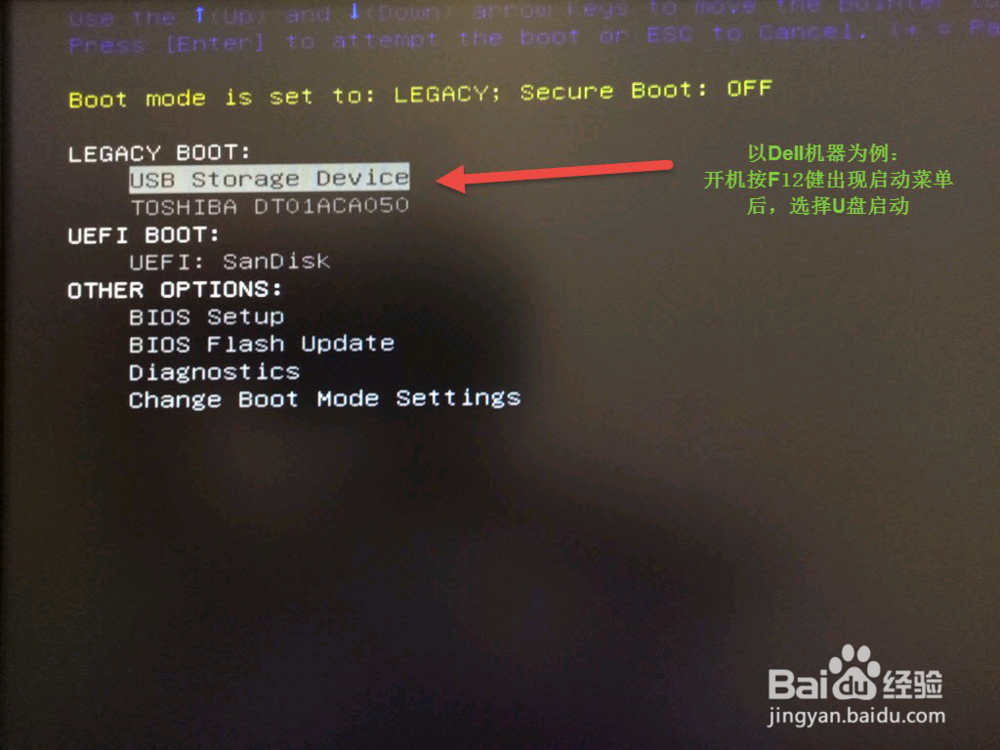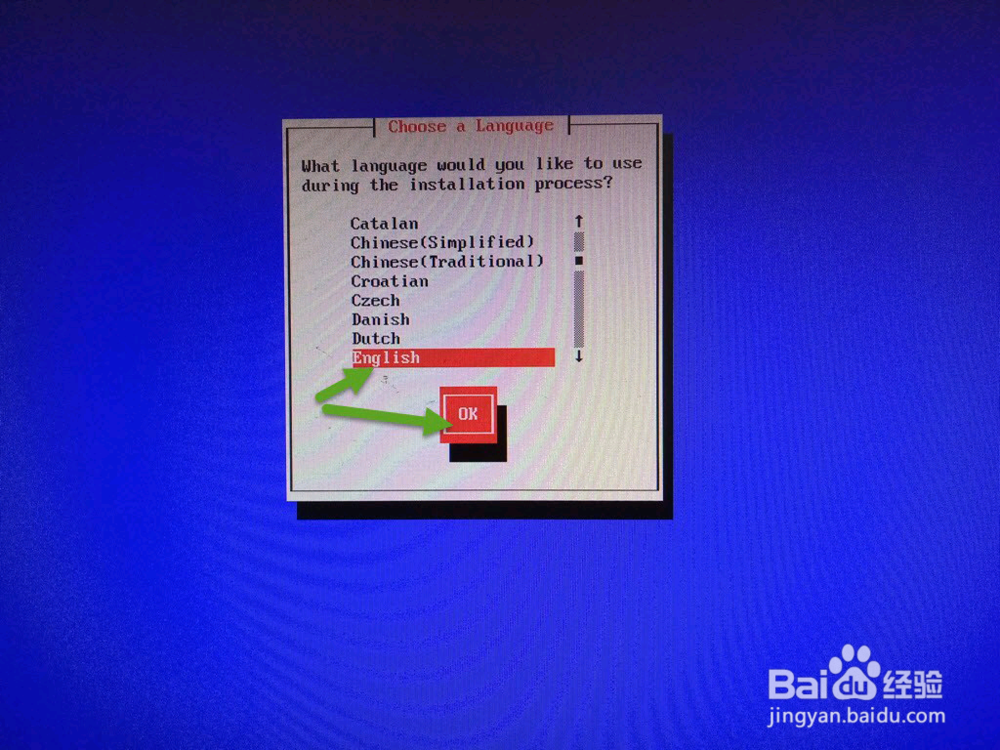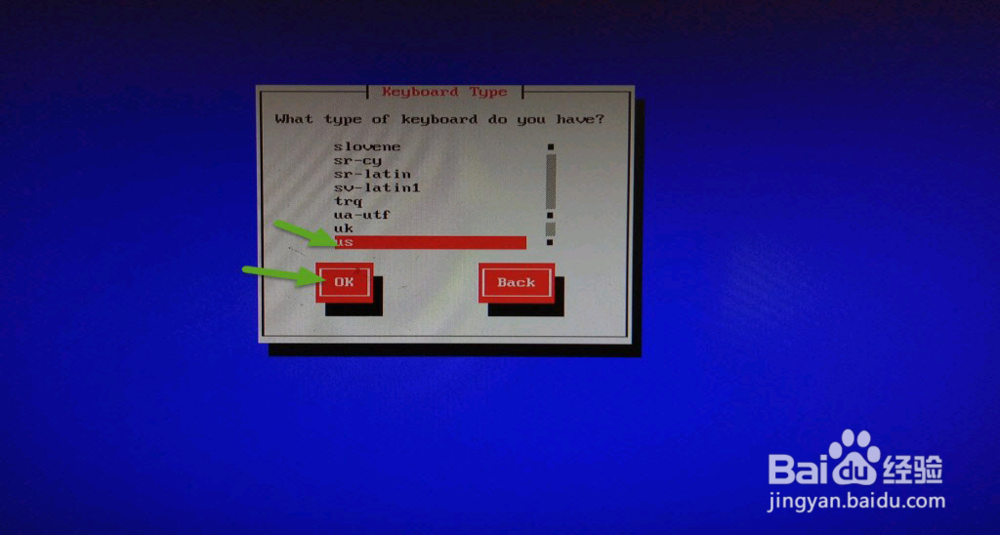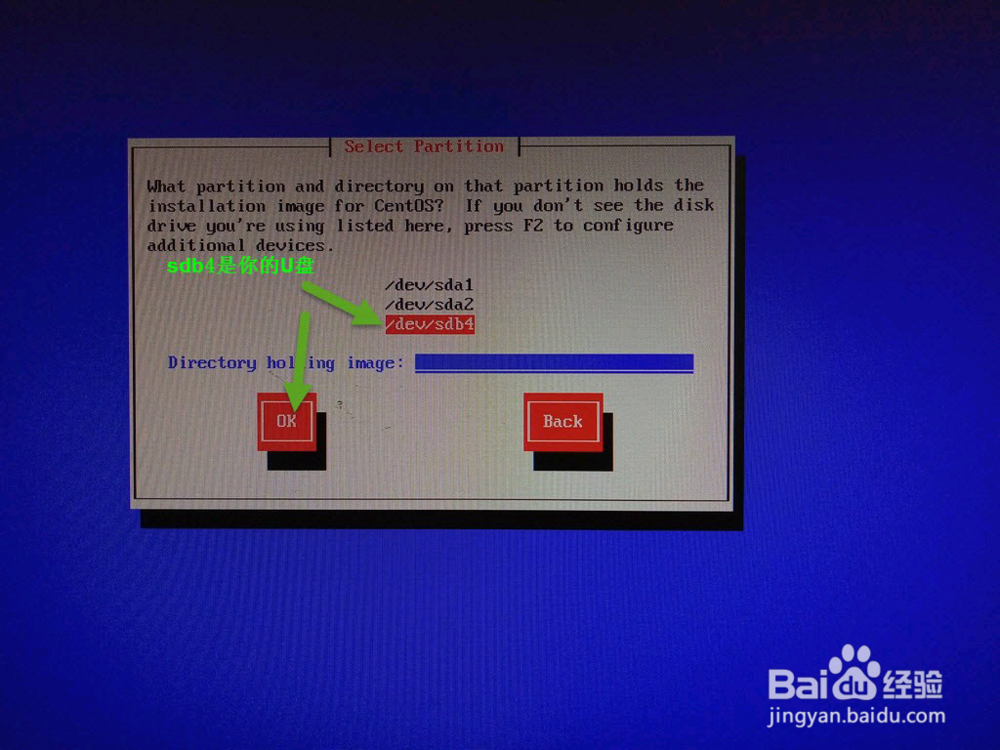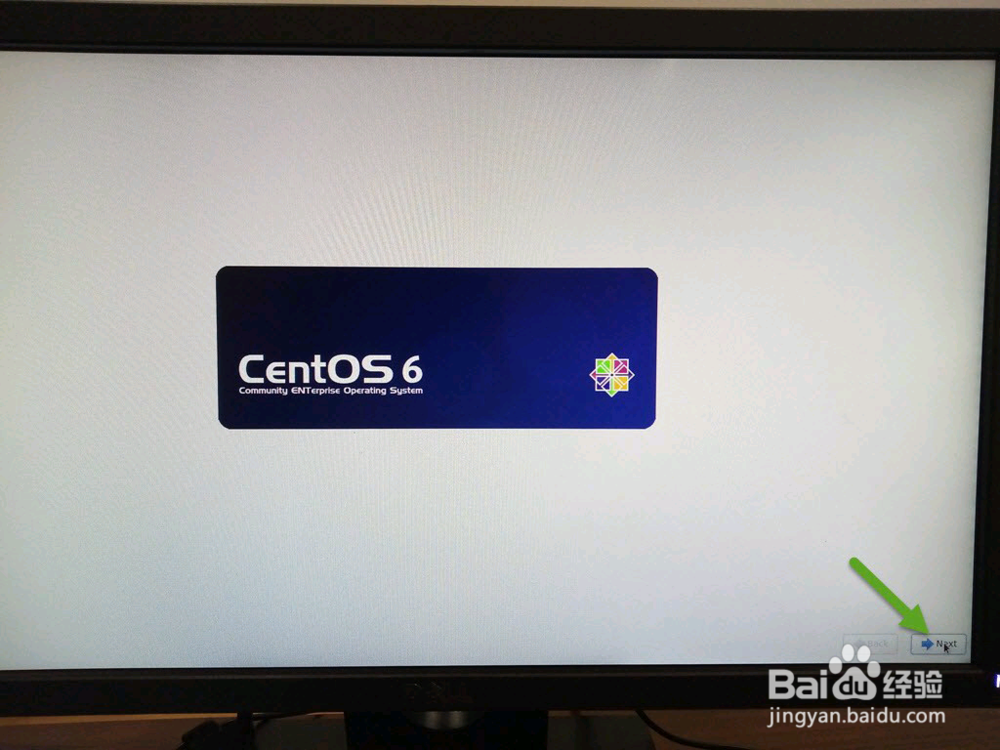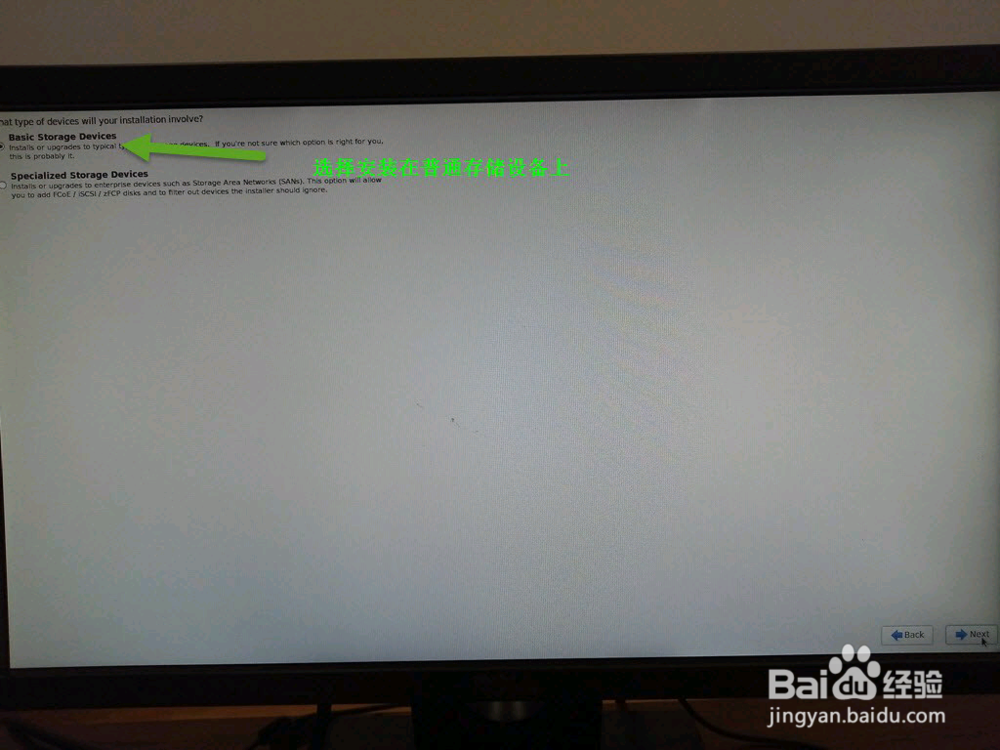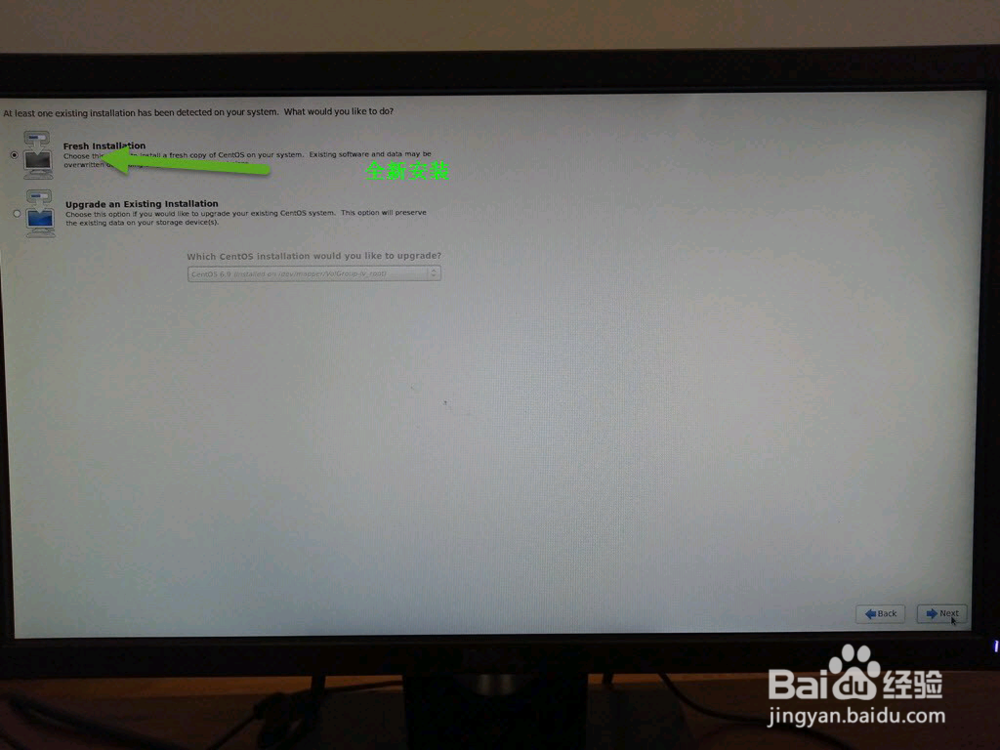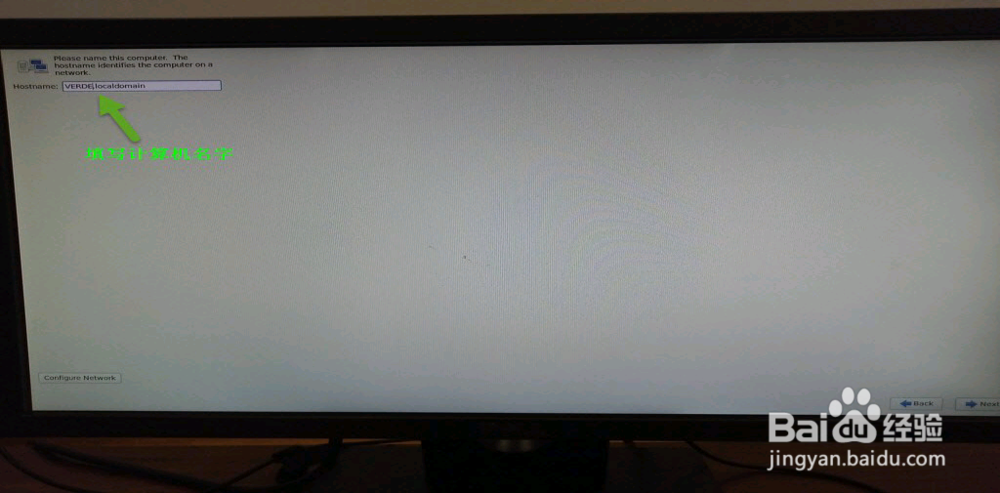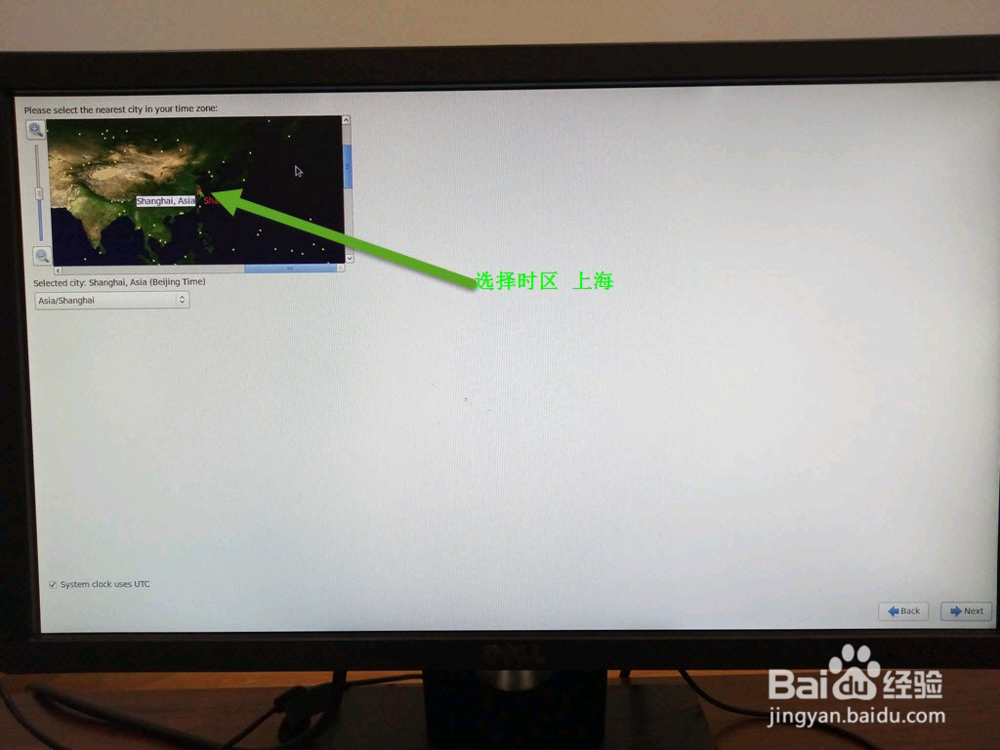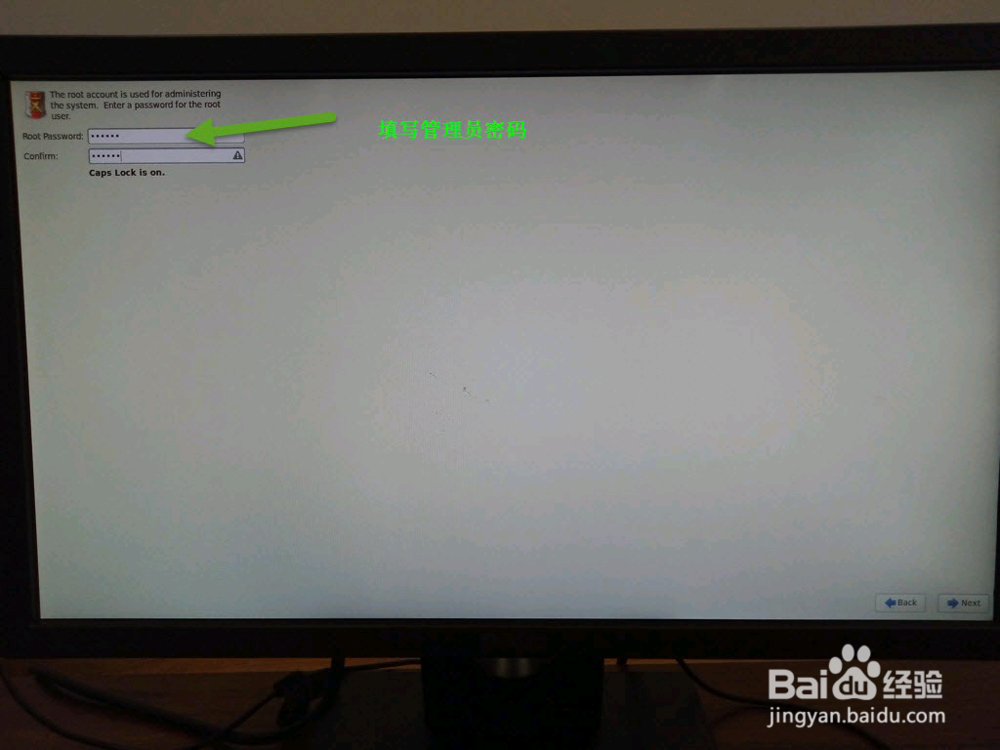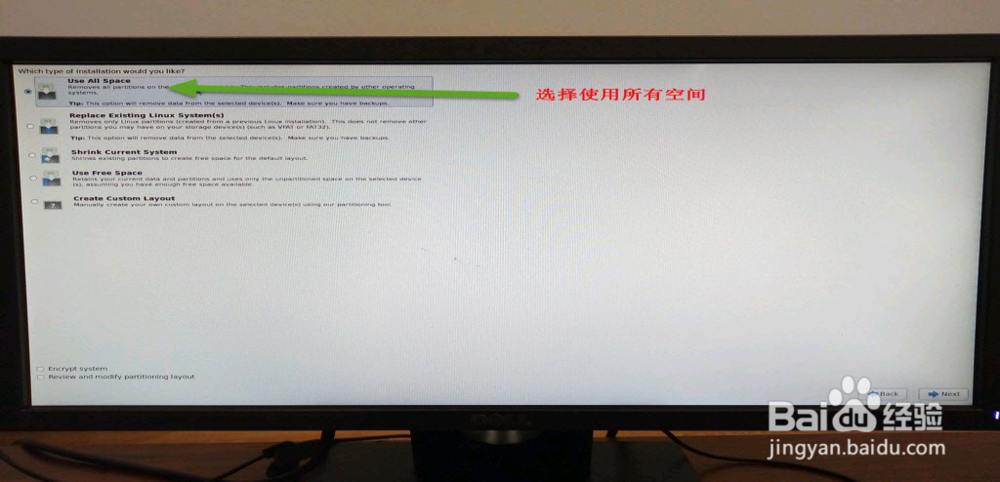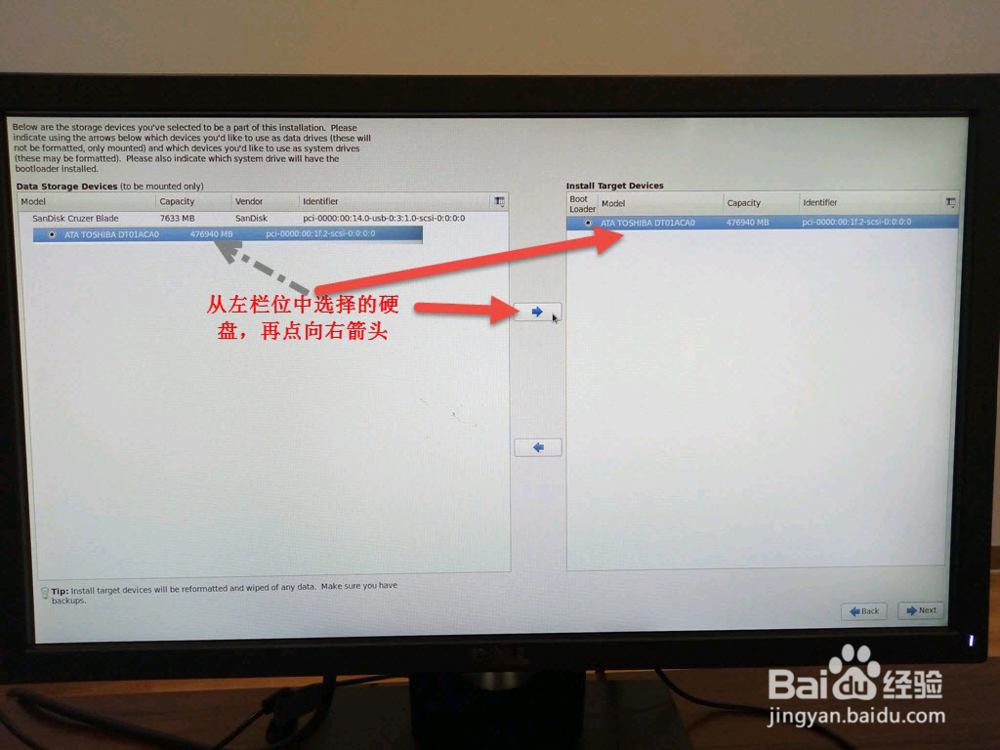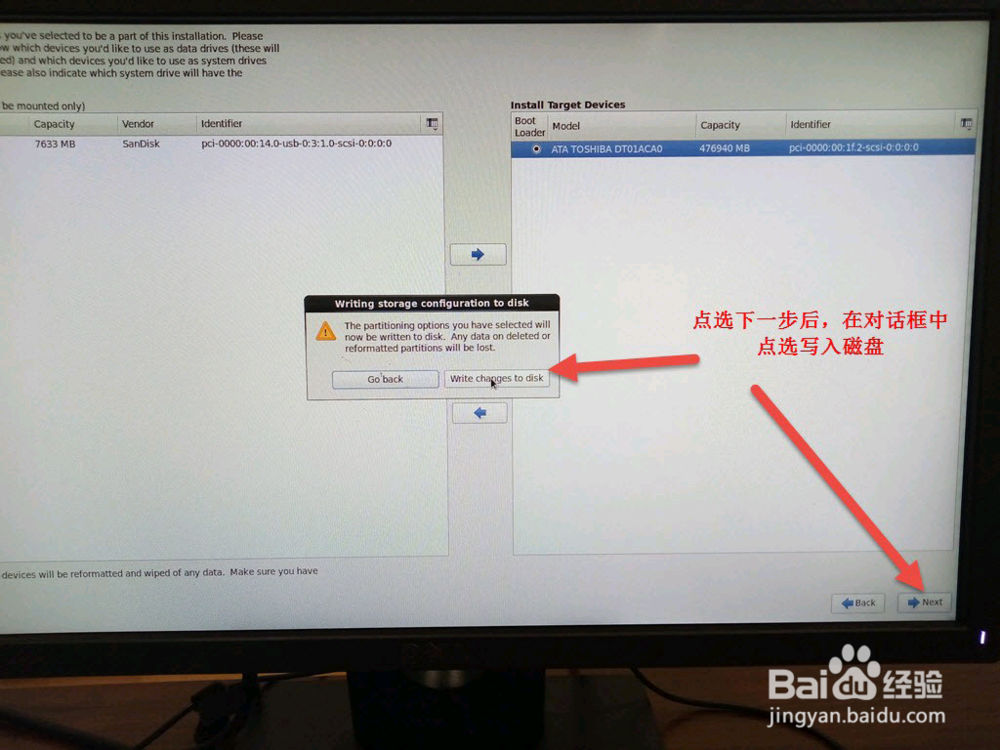云电脑办公设备如何在U盘安装Linux系统
1、以DELL机器为例,开机按【F12键】出现启动菜单后,选择U盘启动。
2、选择安装镜像的所在媒体介质
3、选择安装在普通存储设备上
4、全新安装
5、填写计算机名字
6、选择时区,填写管理员密码
7、选择使用所有空间
8、从左栏位中选择的硬盘,再点向右箭头
9、点选下一步后,在对话框中点选写入磁盘。安装结束后重启
声明:本网站引用、摘录或转载内容仅供网站访问者交流或参考,不代表本站立场,如存在版权或非法内容,请联系站长删除,联系邮箱:site.kefu@qq.com。